Toshiba Satellite P870 User Manual
Browse online or download User Manual for Laptops Toshiba Satellite P870. Toshiba Satellite P870 Manual del usuario
- Page / 177
- Table of contents
- BOOKMARKS
- Manual del usuario 1
- Contenido 2
- Utilidades y uso avanzado 3
- Solución de problemas 3
- Manual del usuario iv 4
- Capítulo 1 5
- Información sobre FCC 6
- Condiciones de la FCC 7
- Contacto 7
- Homologación CE 8
- Entorno de trabajo 8
- (sólo Canadá) 9
- Eliminación de productos 10
- Manual del usuario 1-7 11
- Aviso de estándar de vídeo 12
- Programa ENERGY STAR 15
- Precauciones 17
- Precauciones generales 18
- Quemaduras 19
- Teléfonos móviles 19
- Bluetooth 20
- Manual del usuario 1-18 22
- Manual del usuario 1-19 23
- Canadá: Industry Canada (IC) 24
- 1. Aviso importante 25
- 3. Indicación para Bluetooth 26
- 4. Acerca de JEITA 26
- Manual del usuario 1-23 27
- Notas legales 28
- Memoria (sistema principal) 29
- Duración de la batería 30
- Mensajes 31
- Manual del usuario 1-28 32
- Capítulo 2 33
- Manual del usuario 2-2 34
- Conexión del adaptador de CA 35
- Apertura de la pantalla 37
- Encendido 38
- Configuración inicial 39
- Modo apagar 40
- Reinicio del ordenador 40
- Modo de suspensión 40
- Manual del usuario 2-9 41
- Modo de hibernación 42
- Manual del usuario 2-11 43
- Manual del usuario 2-12 44
- Capítulo 3 45
- Lateral izquierdo 46
- 6541 2 3 47
- Lateral derecho 48
- 1 2 3 4 5 6 7 8 49
- 1. Batería 50
- Manual del usuario 3-6 50
- Cara inferior 51
- Manual del usuario 3-10 54
- Manual del usuario 3-11 55
- Mando a distancia 56
- Manual del usuario 3-14 58
- Uso del mando a distancia 59
- Manual del usuario 3-16 60
- Manual del usuario 3-17 61
- Manual del usuario 3-18 62
- Control gráfico 63
- Estados de alimentación 65
- Indicador DC IN/Batería 66
- Especificaciones 67
- Requisitos de alimentación 68
- Agencias de certificación 69
- Manual del usuario 3-26 70
- Capítulo 4 71
- Tecla de función 72
- Cómo pasar el dedo 74
- Figura 4-5 Pase el dedo 75
- 1. Sensor 75
- Unidades de discos ópticos 81
- Unidad Blu-ray™ Combo 82
- Unidad grabadora de Blu-ray™ 82
- Extracción de discos 83
- Discos grabables 84
- Grabación de discos 85
- Manual del usuario 4-16 86
- Manual del usuario 4-17 87
- TOSHIBA VIDEO PLAYER 88
- TOSHIBA Blu-ray Disc Player 91
- Disc Player 96
- Comunicaciones inalámbricas 98
- Configuración 99
- Características de radio 100
- Enlaces de radio 101
- Seguridad 101
- Tipos de cables para LAN 102
- Conexión del cable de la LAN 102
- Sintonizador de TV 103
- Tipos de baterías 104
- Manual del usuario 4-35 105
- Carga de las baterías 106
- Manual del usuario 4-37 107
- Duración de las baterías 108
- Sustitución de la batería 109
- Extracción de la batería 110
- Módulo de memoria adicional 111
- Manual del usuario 4-42 112
- Manual del usuario 4-43 113
- 1. Muesca 3. Ranura A 114
- 2. Ranura B 114
- Manual del usuario 4-44 114
- Dispositivos periféricos 116
- Soporte de memoria 117
- Formato de soporte de memoria 118
- 2. Soporte de memoria 119
- Manual del usuario 4-49 119
- Monitor externo 120
- Dispositivo HDMI 121
- Seleccionar formato HD 122
- Anclaje de seguridad 123
- Mezclador de volumen 124
- Nivel del micrófono 125
- Manipulación del ordenador 126
- Limpieza del ordenador 127
- Transporte del ordenador 127
- Reducción del calor 128
- Capítulo 5 129
- Manual del usuario 5-2 130
- Manual del usuario 5-3 131
- Manual del usuario 5-4 132
- Funciones especiales 133
- Manual del usuario 5-6 134
- Contraseña de usuario 136
- Contraseña de supervisor 137
- TOSHIBA System Settings 138
- Inactividad y carga 139
- Inactividad y música 141
- Función en modo de batería 141
- Pantalla al encender 142
- Velocidad de arranque 143
- Modo de teclas de función 144
- Activación mediante teclado 144
- Activación mediante LAN 145
- LAN interna 146
- Notas sobre su utilización 147
- TrueLink+ 147
- TOSHIBA PC Health Monitor 148
- Nivel de detección 151
- Predeterminado 151
- Visor 3D 151
- Recuperación del sistema 152
- Manual del usuario 5-26 154
- Capítulo 6 157
- Análisis del problema 158
- Si algo va mal 159
- El ordenador no arranca 160
- Alimentación 161
- Manual del usuario 6-6 162
- Manual del usuario 6-7 163
- Reloj de tiempo real 164
- Unidad de disco duro 165
- Unidad de discos ópticos 165
- Tarjeta de soporte de memoria 166
- Dispositivo de señalización 166
- Panel táctil 167
- Dispositivo USB 168
- Sistema de sonido 170
- Manual del usuario 6-16 172
- Servicio técnico de TOSHIBA 173
- Antes de llamar 174
- A dónde dirigirse 174
- Manual del usuario Índice-1 175
- Manual del usuario Índice-2 176
- Manual del usuario Índice-3 177
Summary of Contents
Manual del usuarioP870/P875
La siguiente información sólo es válida para losestados miembros de la UE:Eliminación de productosEl símbolo del contenedor tachado indica que losprod
Compatibilidad Estándar IEEE 802.11 para LANinalámbricasCertificado Wi-Fi (Wireless Fidelity: fidelidadinalámbrica) otorgado por la Wi-Fi Alliance.El
No es posible utilizar las funciones Bluetooth incorporadas del ordenador yun adaptador Bluetooth externo de forma simultánea. A modo dereferencia, de
Tipos de cables para LANEl ordenador debe estar correctamente configurado para conectar con unaLAN. Si se conecta a una LAN mediante la configuración
3. Conecte el otro extremo del cable a un conector del concentrador ohub o del router de la LAN. Consulte con el administrador de la LAN yel proveedor
Si tiene que utilizar el ordenador durante una tormenta eléctrica y va aconectar el sintonizador de TV a una antena externa, deberá utilizar elordenad
Batería del reloj de tiempo real (RTC)Esta batería proporciona alimentación a las funciones de reloj de tiemporeal interno y de calendario, al tiempo
No extraiga nunca la batería con la función de Activación mediante LANactivada. Si lo hace, perderá datos. Antes de extraer la batería, desactivela fu
Aviso sobre la carga de la bateríaEs posible que la batería no comience a cargarse de inmediato si sepresentan las condiciones siguientes:La batería e
Tras repetidas cargas y descargas, la capacidad de la batería sereduce gradualmente. Por consiguiente, una batería antigua utilizadacon frecuencia no
Tipo de batería Modo de suspensión Modo apagarBatería(66 Wh, 6 celdas, altacapacidad)40 horas 18 díasBatería RTC 96 días 96 díasExtensión de la vida ú
Estos símbolos pueden no figurar en función del país y región de compra.REACH - Declaración de cumplimientoLa nueva normativa de la Unión Europea (UE)
una batería descargada por otra cargada de repuesto cuando estéutilizando el ordenador sin acceso a una fuente de alimentación de CAdurante largo tiem
Figura 4-12 Liberación de la batería -21. Bloqueo de la batería 3. Batería2. Pestillo de liberación de la bateríaInstalación de la bateríaPara instala
No intente instalar ni extraer un módulo de memoria en las siguientessituaciones.a. Con el ordenador encendido.b. Con el ordenador apagado en modo de
6. Deslice una uña o un objeto delgado por debajo de la cubierta yretírela.Figura 4-13 Extracción de la cubierta del módulo de memoria2 11. Cubierta d
7. Alinee la muesca del módulo de memoria con la de la ranura paramemoria e introduzca suavemente el módulo en la ranura con unángulo de 30 grados apr
8. Coloque la cubierta del módulo de memoria y asegúrela con el tornillo.Asegúrese de que la cubierta del módulo de memoria está bien cerrada.Figura 4
8. Sujete el módulo por los lados y extráigalo del ordenador.Si utiliza el ordenador durante un período de tiempo largo, losmódulos de memoria y los c
objetos metálicos externos pueden originar cortocircuitos que dañen elordenador y provoquen fuego, lo que podría causarle lesiones graves.Tenga en cue
La capacidad máxima de las tarjetas de memoria SD es de 2 GB. Lacapacidad máxima de las tarjetas de memoria SDHC es de 32 GB. Lacapacidad máxima de la
No extraiga una tarjeta mientras haya en curso una operación delectura o escritura.Para obtener más información sobre la utilización de tarjetas de me
Estos símbolos pueden no figurar en función del país y región de compra.Aviso de estándar de vídeoESTE PRODUCTO TIENE LICENCIA PARA LA GAMA DE PATENTE
Extracción de soportes de memoriaLas siguientes instrucciones son aplicables a todos los tipos dedispositivos de soporte admitidos. Para extraer sopor
Al encender el ordenador, éste reconocerá el monitor externo de formaautomática y determinará si es en color o monocromo. En el caso de quetenga probl
No conecte/desconecte ningún dispositivo de pantalla HDMI en lassiguientes situaciones:El sistema está arrancando.El sistema se está apagando.Si conec
3. Haga clic en Pantalla.4. Haga clic en Cambiar la configuración de pantalla.5. Haga clic en Configuración avanzada.6. Haga clic en Mostrar todos los
Conexión del anclaje de seguridadPara conectar un cable de seguridad al ordenador, siga estos pasos:1. Coloque el ordenador de manera que el lateral d
Para iniciar la utilidad Mezclador de volumen, haga clic en Escritorio,haga clic con el botón derecho del ratón en el icono de altavoz de labarra de t
InformaciónHaga clic en el botón de información para ver información de hardwarey software y la configuración de idioma.Administración de energíaLa
Limpieza del ordenadorPara garantizar una vida duradera y sin problemas de funcionamiento,mantenga el ordenador libre de polvo y suciedad y tenga cuid
Reducción del calorCon el fin de evitar recalentamientos, el procesador dispone de un sensorinterno de temperatura que activa un ventilador de refrige
Capítulo 5Utilidades y uso avanzadoEn este capítulo se describen las utilidades y las funciones especiales delordenador, así como el uso avanzado de a
3. Todos los materiales publicitarios que mencionan las funciones o eluso de este software deben mostrar el siguiente reconocimiento:"Este produc
Utilidad FingerPrintde TOSHIBAEste producto incluye una utilidad de huelladactilar instalada con el fin de detectar yreconocer huellas dactilares, que
TOSHIBA eco Utility Este ordenador se suministra con "modo eco".Este modo reduce ligeramente el rendimiento dealgunos dispositivos para redu
ArcSoft TV 5.0 Este software le ofrece una forma rápida dedisfrutar de programas de televisión en suordenador. Le permite ver Live TV (televisión endi
TOSHIBA PC HealthMonitorLa aplicación TOSHIBA PC Health supervisaproactivamente una serie de funciones delsistema, como el consumo de energía, la salu
Apagado automáticode la pantalla *1Esta función interrumpe automáticamente laalimentación del panel de visualización delordenador cuando no se produce
Reducción del calor *1Con el fin de evitar recalentamientos, elprocesador dispone de un sensor interno detemperatura que permite que, si la temperatur
Las contraseñas establecidas en la función de Utilidad de contraseña deTOSHIBA no son las mismas que las contraseñas de Windows.Contraseña de usuarioP
Puede utilizar BIOS Setup (configuración de la BIOS) para configurar,cambiar o eliminar la contraseña de HDD (unidad de disco duro) o lacontraseña mae
La contraseña solo es necesaria si el ordenador se ha apagado en modode hibernación o inicialización, no en el modo de suspensión y reinicio.Para intr
Aceptar Acepta los cambios realizados y cierra laventana de TOSHIBA System Settings.Cancelar Cierra la ventana sin aceptar los cambios.Aplicar Acepta
Esta biblioteca es gratuita y puede usarse con fines comerciales y nocomerciales siempre que se respeten las siguientes condiciones. Lassiguientes con
Cuando la función Inactividad y carga está activada, se suministraenergía de bus USB (CC 5V) a los puertos compatibles aunque elordenador esté apagado
Es posible que esta función no pueda utilizarse con algunos dispositivosexternos conectados aunque esté seleccionado el modo adecuado. Si seda esta si
Límite inferior decarga restante en labateríaEspecifica el límite inferior de carga restante enla batería mediante el desplazamiento de labarra desliz
Elija los siguientes parámetros de configuración mediante el menúdesplegable.Selección automática Selecciona un monitor externo si hay unoconectado y
Encendido mediante apertura del panelEsta opción le permite cambiar la configuración de Encendido mediante apertura del panel.Activado Activa la funci
USBCompatibilidad con USB de legadoUtilice esta opción para activar o desactivar la Emulación de legado USB.Aunque el sistema operativo no admita USB,
Para la reactivación mediante LAN (Wake-up on LAN) desde elestado de suspensión o hibernación, deberá activar la casilla "Permitirque este dispos
TOSHIBA Media Player by sMedio TrueLink+Tenga en cuenta las siguientes limitaciones a la hora de utilizar TOSHIBAMedia Player by sMedio TrueLink+:Nota
4. Haga clic en un archivo de música para reproducirlo.Siga estos pasos para reproducir un archivo de fotografía de una bibliotecalocal:1. Haga clic e
Siempre respetando las restricciones indicadas más arriba, los datos de launidad de disco duro registrados pueden transferirse a entidades situadasfue
RESPONSABILIDAD ESTRICTA O AGRAVIO (SEA O NO PORNEGLIGENCIA) DERIVADOS DEL USO DE ESTE SOFTWARE, AUN ENEL CASO DE QUE SE HAYA INFORMADO DE LA POSIBILI
Mediante la utilización del sensor de aceleración incorporado en elordenador, la protección del disco duro ( HDD Protection) detectavibraciones, golpe
El icono de HDD Protection tiene los siguientes estados.Normal La protección de unidad de disco duro(TOSHIBA HDD Protection) está activada.Protección
Cuando HDD Protection detecta vibraciones en el ordenador, el cabezal dela unidad de disco duro se estaciona y el giro del disco de objetotridimension
No grabe en el soporte cuando se esté ejecutando el softwareantivirus. Espere a que termine su ejecución y luego desactive losprogramas de detección d
el ordenador cuando lo recibió. Para realizar esta restauración, siga estospasos.Al volver a instalar el sistema operativo Windows, el disco duro sere
Restauración de software preinstalado desde launidad de disco duro de recuperaciónUna parte del espacio total de la unidad de disco duro está configur
3. Aparecerá un menú, en el que deberá seguir las instrucciones de lapantalla.Si el ordenador no carga las opciones de recuperación, consulte la secci
Capítulo 6Solución de problemasTOSHIBA ha diseñado este ordenador para que sea duradero. Noobstante, si se presentase algún problema, los procedimient
Compruebe si se han configurado correctamente todos los accesoriosopcionales en el programa de configuración del ordenador y si se hacargado el softwa
Software El origen del problema puede estar en elsoftware o en un disco. Si no puede cargar unprograma, el soporte o el programa pueden estardañados.
Cómo desechar el ordenador y las baterías delordenadorDeshágase de este ordenador conforme a la legislación aplicable.Para obtener más información, pó
3. Cierre los restantes programas uno a uno seleccionando el nombredel programa y luego Finalizar tarea. El cierre de todos losprogramas debería permi
AlimentaciónTecladoPanel de visualización internoUnidad de disco duroUnidad de discos ópticosTarjeta de soporte de memoriaDispositivo de señalizaciónD
Problema SoluciónEl adaptador de CAno proporcionaalimentación alordenador.Compruebe las conexiones del cable dealimentación/adaptador para asegurarse
Problema SoluciónLa batería no secarga con eladaptador de CAconectado.Si la batería se ha descargado por completo, noempezará a cargarse inmediatament
Reloj de tiempo realProblema SoluciónLa configuración dela BIOS y la fecha/hora del sistema seperderán.La carga de la batería RTC se ha agotado. Deber
Problema SoluciónAparecen marcas enel panel devisualización delordenador.Quizá se deban al contacto con el teclado o con elpanel táctil mientras el pa
Problema ProcedimientoNo puede acceder aun CD/DVD/Blu-rayDisc™ que seencuentra en launidadAsegúrese de que la bandeja de la unidad estébien cerrada. E
Panel táctilProblema SoluciónEl panel táctil nofunciona.Compruebe la configuración de selección dedispositivo.Haga clic en Escritorio -> Desktop As
Ratón USBProblema SoluciónEl puntero depantalla no respondeal funcionamientodel ratón.En este caso, el sistema puede estar ocupado.Mueva el ratón de n
Problema SoluciónEl dispositivo USBno funciona.Retire el dispositivo USB del ordenador y vuelva aconectarlo a un puerto que esté libre paraasegurarse
2. TOSHIBA SAMSUNG STORAGE TECHNOLOGYDVD SuperMultiUnidad Blu-ray™ ComboUnidad grabadora de Blu-ray™TOSHIBA SAMSUNG STORAGETECHNOLOGY KOREACORPORATION
Problema SoluciónLa batería se agotarápidamente aunqueel ordenador estéapagado.Si está activada la función de Inactividad y carga ,la batería del orde
Problema SoluciónSe oye un sonidomolesto.En este caso, es posible se esté produciendo elacoplamiento del micrófono interno o de unmicrófono externo co
Problema SoluciónNo se visualizanada.Pruebe a ajustar los mandos de contraste y brillodel monitor externo.Pulse la tecla de función para modificar la
Problema SoluciónLa activaciónmediante LAN nofunciona.Asegúrese de que el adaptador de CA estáconectado. La función de Activación mediante LANconsume
Antes de llamarPuesto que algunos de los problemas que surgen pueden estarrelacionados con el sistema operativo o con el software que estáutilizando,
ÍndiceAAdaptador de CAadicional 4-54conector DC IN 19V 3-6conexión 2-3 Alimentaciónactivación 2-6, 2-7encendido/apagadomediante el panel 5-6estados 3-
IIndicador DC IN/Batería 3-22LLANconexión 4-32problemas 6-16tipos de cables 4-32 LAN inalámbricaproblemas 6-17 Limpieza del ordenador 4-57Lista de com
Protección de unidad de discoduro 5-21Puerto de salida HDMI 3-5RRAM de vídeo 3-18Ranura para soporte dememoria 4-46Refrigeración 4-58, 5-7Reinicio del
Precauciones generalesLos ordenadores TOSHIBA están diseñados para optimizar la seguridad,minimizar el estrés y soportar los rigores del transporte. N
Líquidos y productos químicos corrosivos.Lesión provocada por el estrésLea con atención el Manual de instrucciones de seguridad y comodidad.En él enco
ContenidoCapítulo 1Información legal, normativa y de seguridad de TOSHIBACopyright, Advertencia y Marcas comerciales ...
Información sobre dispositivos inalámbricosInteroperatividad de LAN inalámbricaLa LAN inalámbrica es compatible con otras tecnologías de radio DirectS
En Europa, visite http://www.toshiba-europe.com/computers/tnt/bluetooth.htmSu producto Bluetooth no es compatible con dispositivos que utilicen lasesp
EuropaRestricciones al uso de las frecuencias de 2400,0-2483,5 MHz enEuropaFrancia: El uso enexteriores estálimitado a 10mW.e.i.r.p.dentro de labanda
FederaciónRusa:Limitado e.i.r.p 100mW. Se permite su usoexclusivamente para aplicacionesde interiores, áreas industriales yde almacén cerradas y a bor
Para mantener el cumplimiento de las leyes de uso del espectro europeopara el funcionamiento de LAN inalámbrica, las anteriores limitacionespara canal
Precaución: Requisitos de interferencias de radiofrecuenciaEl uso de este dispositivo está restringido a espacios interiores debido a sufuncionamiento
2. En el caso de que este equipo provoque interferencias deradiofrecuencia en otras emisoras de radio, cambie de inmediato lafrecuencia utilizada, cam
radio para sistemas de comunicaciones de datos de baja potenciaestipulados en la legislación japonesa en materia de telecomunicacionescomerciales.LAN
Finlandia Francia Alemania GreciaHong Kong Hungría Islandia IndiaIndonesia Irlanda Italia JapónCorea Letonia Liechtenstein LituaniaLuxemburgo Malta Mó
utilización del ordenador a temperaturas situadas fuera del rango de5°C a 30°C (de 41°F a 86°F) o superiores a 25°C (77°F) en altitudelevada (todas la
Reproducción en 3D en un dispositivo externo 3D ... 4-23Comunicaciones inalámbricas ...
Esto es correcto, ya que el sistema operativo normalmente muestra lamemoria disponible en lugar de la memoria física (RAM) incorporada en elordenador.
El brillo máximo sólo está disponible cuando el equipo funciona con elmodo de alimentación de CA. La luminosidad de la pantalla se veráreducida cuando
Lea esta información. Las notas son consejos que le ayudarán a utilizarmejor el equipo.Manual del usuario 1-28
Capítulo 2Para empezarEn este capítulo se proporciona una lista de comprobación del equipo einformación básica sobre cómo comenzar a utilizar el orden
Hacer clic Toque el panel táctil o haga clic una vez enel botón izquierdo de control del panel táctil.Haga clic con el botón izquierdo del ratónuna ve
una lesión dolorosa o que le provoque alguna discapacidad en las manos,los brazos, los hombros o el cuello.En esta sección se proporciona información
No conecte nunca el adaptador de CA a una toma eléctrica que no secorresponda con la tensión y la frecuencia especificadas en laetiqueta reglamentaria
Figura 2-2 Conexión del cable de alimentación al adaptador de CA (conectorde 3 clavijas)Dependiendo del modelo, se incluirá junto al ordenador un adap
Figura 2-4 Apertura del panel de visualización11. Panel de visualizaciónTenga cuidado a la hora de abrir y cerrar el panel de visualización. Si lamani
El volumen no puede ajustarse durante la ejecución de WindowsSetup.1. Abra el panel de visualización.2. Pulse y mantenga pulsado el botón de encendido
Manual del usuario iv
Modo apagarAl apagar el ordenador en el modo apagar, no se guarda ningún dato y elordenador, al arrancar, muestra la pantalla principal del sistema op
suspensión. En este modo, los datos se conservan en la memoria principaldel ordenador, de manera que, al volver a encender el ordenador, puedacontinua
Para utilizar la función Suspensión híbrida, configúrela en lasOpciones de energía.Ventajas del modo de suspensiónEl modo de suspensión ofrece las sig
hibernación no guarda el estado de los periféricos conectados alordenador.Guarde los datos. Al acceder al modo de hibernación, el ordenadorguarda el c
Modo de hibernación automáticaEl ordenador puede configurarse para entrar en el modo de hibernaciónautomáticamente al pulsar el botón de alimentación
Capítulo 3Descripción generalEn este capítulo se identifican los distintos componentes del ordenador. Lerecomendamos que se familiarice con todos ello
No deje que penetren por la ranura para soporte de memoria objetosmetálicos, como tornillos, grapas y clips de papel. Los objetos metálicosexternos pu
Figura 3-2 Lateral izquierdo del ordenador6541 2 31. Ranura para anclaje de seguridad 4. Puerto de bus serie universal (USB3.0)2. Conector de sintoniz
Puerto de bus serieuniversal (USB 3.0)Se proporcionan dos puertos USB que cumplenla norma USB 3.0 en el lado izquierdo delordenador.El puerto USB 3.0
Figura 3-3 Lateral derecho del ordenador1 2 3 4 5 6 7 81. Conector hembra para auriculares 5. Puerto de salida HDMI2. Conector hembra para micrófono 6
Capítulo 1Información legal, normativa yde seguridad de TOSHIBAEn este capítulo se indica la información legal, normativa y de seguridadaplicable a lo
Puerto para monitorRGB externoEste puerto proporciona un puerto RGBanalógico de 15 pines. Consulte el Apéndice Apara obtener información sobre la asig
Cara inferiorLa siguiente figura muestra la parte inferior del ordenador. Debeasegurarse de que la pantalla está cerrada antes de dar la vuelta alorde
Ranura para módulode memoriaLa ranura para módulo de memoria permite lainstalación, sustitución y extracción de unmódulo de memoria adicional.Los módu
Figura 3-6 Parte frontal del ordenador con la pantalla abierta9811151314167981052 34121. Antenas de comunicación inalámbrica(no visibles)*9. Altavoces
Cámara Web La cámara Web es un dispositivo que le permitegrabar vídeo o tomar fotografías con elordenador. Puede utilizarlo para chat de vídeo ovideoc
Interruptor de sensorde LCDEste interruptor detecta cuándo se cierra o seabre el panel de pantalla y activa la funciónEncendido/apagado mediante el pa
Teclado El teclado interno proporciona teclas numéricasdedicadas, teclas dedicadas para el control delcursor, teclas y .Consulte el apartado El te
Figura 3-7 Mando a distancia542398121417161925226711011131518202123241. Alimentación 8. Botón rojo 14. Control decanal/página20. Pausa2. Iniciar 9. Bo
Televisión grabada Le permite cambiar a la pantalla de televisióngrabada si está activa la ventana de ArcSoft TV5.0.Guía Le permite cambiar a la panta
Detener Detiene el soporte que se esté reproduciendo.Control de volumen Aumenta o reduce el volumen mientras vetelevisión o un DVD o reproduce un CD.R
Windows, Microsoft y el logotipo de Windows son marcas comercialesregistradas de Microsoft Corporation.Bluetooth es una marca comercial que pertenece
Aunque el mando a distancia esté dentro de la distancia de alcanceefectiva descrita anteriormente, éste podría no funcionar correctamente enlos siguie
dispositivos con las manos desnudas. Recójalo con un trapo o una toallade papel.Cuando se descargue la pila suministrada con el mando a distancia,sust
Unidad de disco duroo unidad de estadosólidoEl tamaño de la unidad de disco duro varíasegún el modelo.Para comprobar qué tipo de HDD/SSD incluye elmod
Para obtener más información sobre memoria (sistema principal), consultela sección Notas legales.Controladora depantallaLa controladora de pantalla in
Al utilizar algunos programas de reproducción de vídeo parareproducir archivos de vídeo, el procesador gráfico preferido en laficha "Program Sett
Puede acceder a este panel de control de la siguientes forma:Haga clic con el botón derecho del ratón en el escritorio y haga clic enPropiedades gráfi
Encendido Apagado(no funciona)Adaptadorde CA noconectadoCarga de bateríarestante porencima del puntode activación debatería baja• Funciona• LED: a
Indicador de AlimentaciónCompruebe el indicador Alimentación para determinar el estado dealimentación del ordenador; los estados del indicador son los
Reposo De -60 a 10.000metros máximaRequisitos de alimentaciónAdaptador de CA CA 100-240V50 o 60 hercios (ciclos por segundo)Ordenador 19 V CC Asigna
Patilla /ClavijaNombre de laseñalDescripción E/S15 SCL Señal de reloj de datos OE/S (E): entrada al ordenadorE/S (S): salida del ordenadorConectores y
interferencias en instalaciones concretas. En el caso de que este equipoprovoque interferencias dañinas en la recepción de radio o televisión, loque p
Para EE.UU. y Canadá, la configuración de conector de dos clavijas debeser 2-15P (250V) o 1-15P (125V) y la configuración de conector de tresclavijas
Capítulo 4Principios básicos de utilizaciónEste capítulo describe las operaciones básicas del ordenador y destaca lasprecauciones que deben adoptarse
CAPS LOCK (BLOQMAYÚS)Este indicador se ilumina en color verde cuandolas teclas alfabéticas se encuentran bloqueadasen la posición de mayúsculas.NUM LO
Modo defunciónespecialModo F1-F12estándarFunciónF5 FN + F5 Activa o desactiva el panel táctil.F6 FN + F6 Retrocede en el archivo multimedia.F7 FN + F7
Esta tecla tiene la misma función que el botón secundario (derecho) delratón.Generación de caracteres ASCIINo todos los caracteres ASCII se pueden gen
Figura 4-5 Pase el dedo111. SensorEvite poner el dedo rígido o apretar demasiado en el sensor yasegúrese de que el centro de la huella dactilar está t
Limpie el sensor con un paño sin pelusa. No utilice detergente ni otrosproductos químicos para limpiar el sensor.Evite las siguientes situaciones para
Consulte también el archivo de Ayuda de la utilidad de huella dactilarpara obtener más información haciendo clic en ? en el menú principalde la Utilid
5. Aparecerá la pantalla de práctica de escaneado. Podrá practicar cómopasar el dedo (tres veces) para asegurarse de que utiliza el métodocorrecto. Cu
2. Se mostrará la ventana User Account Control (control de cuentas deusuario). Haga clic en Yes (sí).3. Pase el dedo registrado.4. Seleccione la opció
Declaración de conformidad de la UEEste producto incorpora la marca CE de conformidad conlas Directivas Europeas aplicables. La obtención de lamarca C
Si no desea utilizar el sistema de autenticación de huella dactilar para laautenticación de contraseña al arrancar y prefiere utilizar el sistemabasad
1. Inicie una sesión como administrador (implica que el usuariodispondrá de privilegios de administrador).2. En el menú principal de la Utilidad de hu
Unidad Blu-ray™ ComboAdemás de los formatos anteriores, la unidad Blu-ray™ Combo admite BD-ROM y BD-ROM DL.Unidad grabadora de Blu-ray™Además de los f
3. Coloque el disco en la bandeja de discos con la etiqueta hacia arriba.Figura 4-7 Introducción de un disco11. Lente láserCuando la bandeja esté tota
1. Para abrir parcialmente la bandeja, pulse el botón de apertura. Tirecon suavidad de la bandeja hasta abrirla completamente.Cuando la bandeja se abr
DVDLos discos DVD-R, DVD+R, DVD-R DL y DVD+R DL puedengrabarse una vez. Los datos grabados no pueden ni borrarse nimodificarse.Los discos DVD-RW, DVD+
El cambio o la pérdida del contenido grabado en un soporte quepueda derivarse de la grabación o regrabación con este producto, asícomo la pérdida de b
DVD+R DL:MITSUBISHI KAGAKU MEDIA CO., LTD. (para soportes de velocidad 8x)DVD-RW:Especificaciones de DVD para discos regrabables para la versión1.1 o
Durante la grabación o regrabaciónTenga en cuenta los siguientes factores a la hora de grabar o regrabardatos en un soporte:Copie siempre los datos de
Cierre todas las aplicaciones al utilizar TOSHIBA VIDEO PLAYER. Noabra otras aplicaciones ni realice ninguna otra operación durante lareproducción de
TOSHIBA no se hace responsable de las consecuencias derivadas del usode este producto en entornos de trabajo no aprobados.Las consecuencias derivadas
Con algunos DVD o archivos de vídeo, el uso de la ventana de controlpara cambiar la pista de audio también cambiará la pista desubtítulos.Este softwar
Apertura del manual de TOSHIBA VIDEO PLAYERLas funciones e instrucciones de TOSHIBA VIDEO PLAYER se explicancon todo detalle en el manual de TOSHIBA V
No reproduzca vídeo mientras graba programas de televisiónempleando otras aplicaciones. Si lo hace, podría provocar errores dereproducción de vídeo o
Utilización de TOSHIBA Blu-ray Disc PlayerNotas acerca del uso de TOSHIBA Blu-ray Disc Player.La visualización en pantalla y las funciones disponibles
Debido a la posibilidad de que afecte al desarrollo de la capacidadvisual, las imágenes de vídeo en 3D están pensadas para personasmayores de 6 años.
TOSHIBA VIDEO PLAYER ha sido diseñado para reproducir DVD-Video, DVD-VR y archivos de vídeo y para ver en 3D contenidos devídeos domésticos 2D. La rep
Notas sobre la reproducción 3D para TOSHIBA Blu-rayDisc PlayerLa función de reproducción en 3D permite reproducir contenido de vídeoen 3D, así como el
Algunas funciones no puede utilizarse durante la reproducción en 3D.En esos casos, pueden desactivarse los botones utilizados paradichas funciones.En
Este software permite reproducir archivos MPEG2, MP4 y WTV. Suscontenidos de vídeo en 2D grabados mediante una videocámara devídeo doméstico y otros c
Frequency Channel Selection (selección de canal de frecuencia) de2.4 GHz para IEEE 802.11b/g y/o IEEE.802.11nItinerancia sobre múltiples canalesAdmini
More documents for Laptops Toshiba Satellite P870



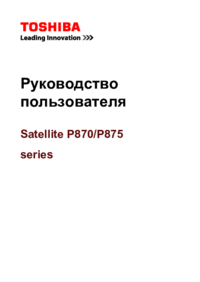


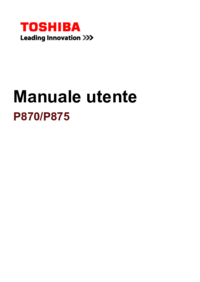


 (112 pages)
(112 pages)







Comments to this Manuals